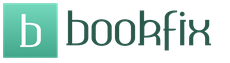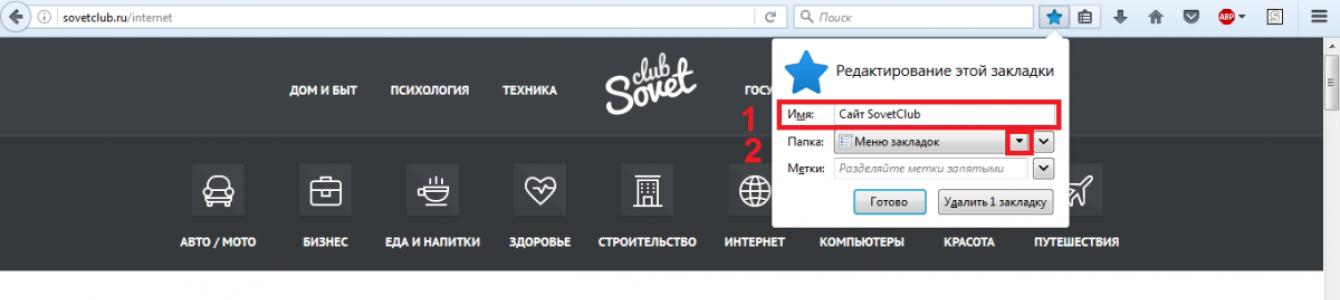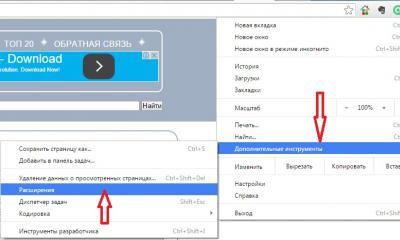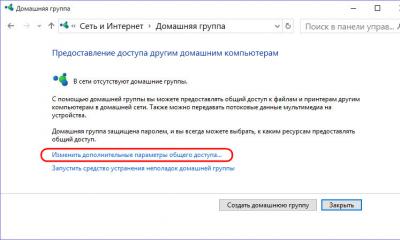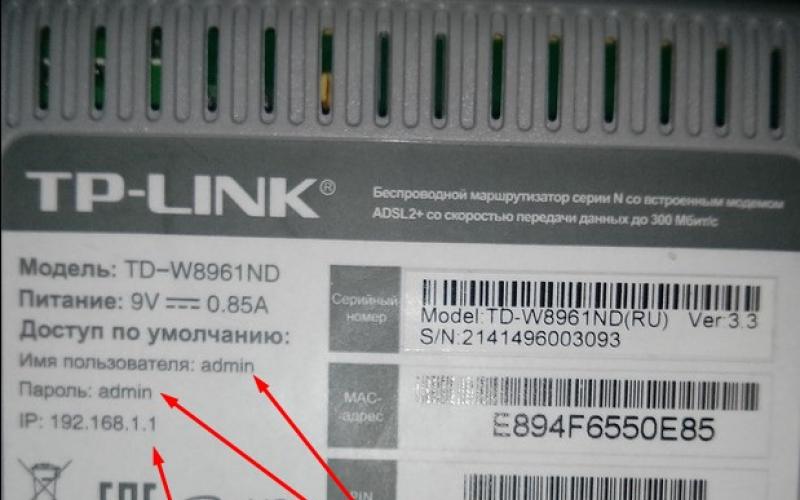در مرورگر Firefox دو نوع نشانک وجود دارد: فهرست منو و نوار نشانک. همچنین می توان پوشه "سایر نشانک ها" را پیکربندی کرد ، از این طریق به مرتب سازی سایت های ذخیره شده خود می افزایید. یاد بگیرید که برای هر نوع نشانک اضافه کنید ، و سپس آنها را به راحتی پیدا کنید.
نحوه اضافه کردن یک نشانک به نوار نشانک ها در موزیلا
نوار نشانک ها یکی از ابزارهای مناسب در مرورگر است ؛ شما می توانید نشانک های خود را انتقال داده ، آنها را در پوشه ها مرتب کنید و نام ها را تغییر دهید:
- به سایتی که می خواهید ذخیره کنید بروید ،
- کلیک راست کنید
- یک ستاره شفاف کوچک را در گوشه سمت راست انتخاب کنید ،
- روی آن کلیک کنید
- در پنجره ظاهر شده ، می توانید نام برگه را مشخص کنید. در صورت لزوم این کار را انجام دهید.
- اکنون در خط دوم یک مثلث کوچک را انتخاب کنید ،
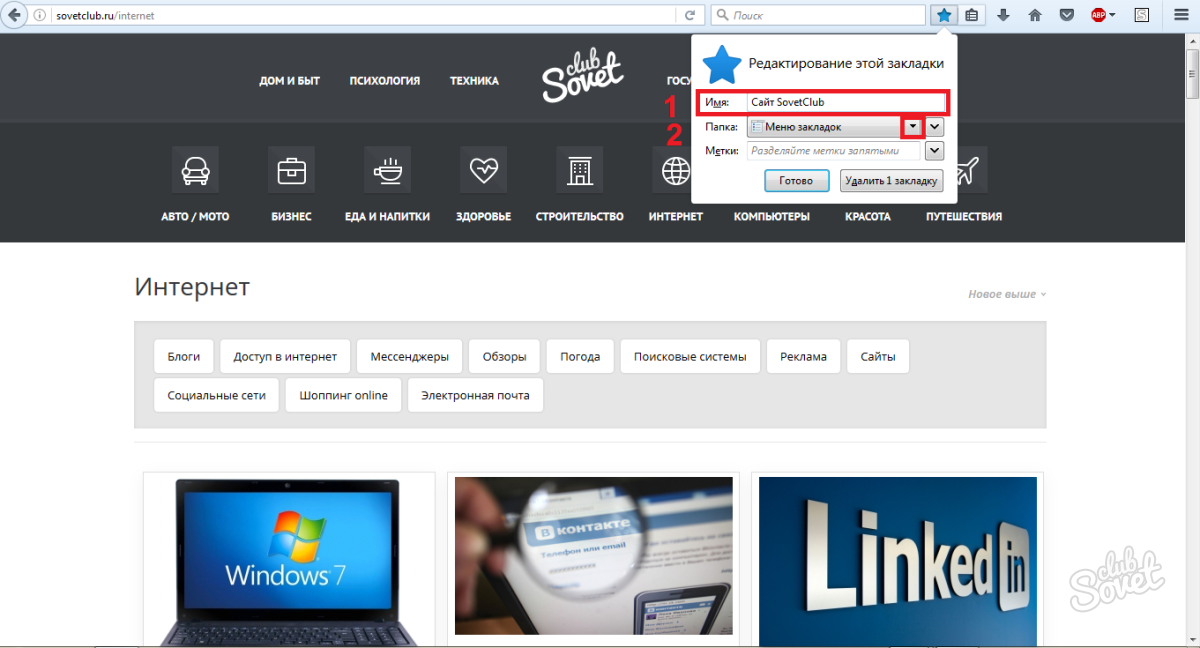
- در لیست ظاهر شده ، روی "نوار نشانک ها" کلیک کنید ،
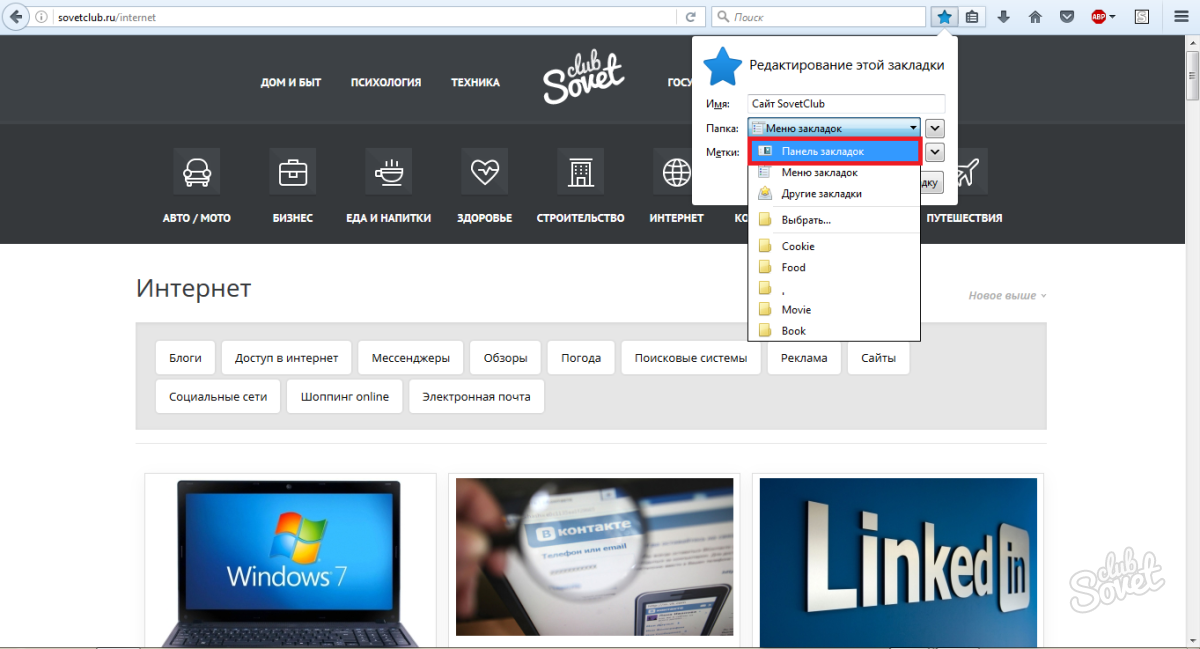
- به طور خودکار نوار نشانک با تمام سایتهای ذخیره شده روی آن ظاهر می شود. بر روی دکمه Finish کلیک کنید.
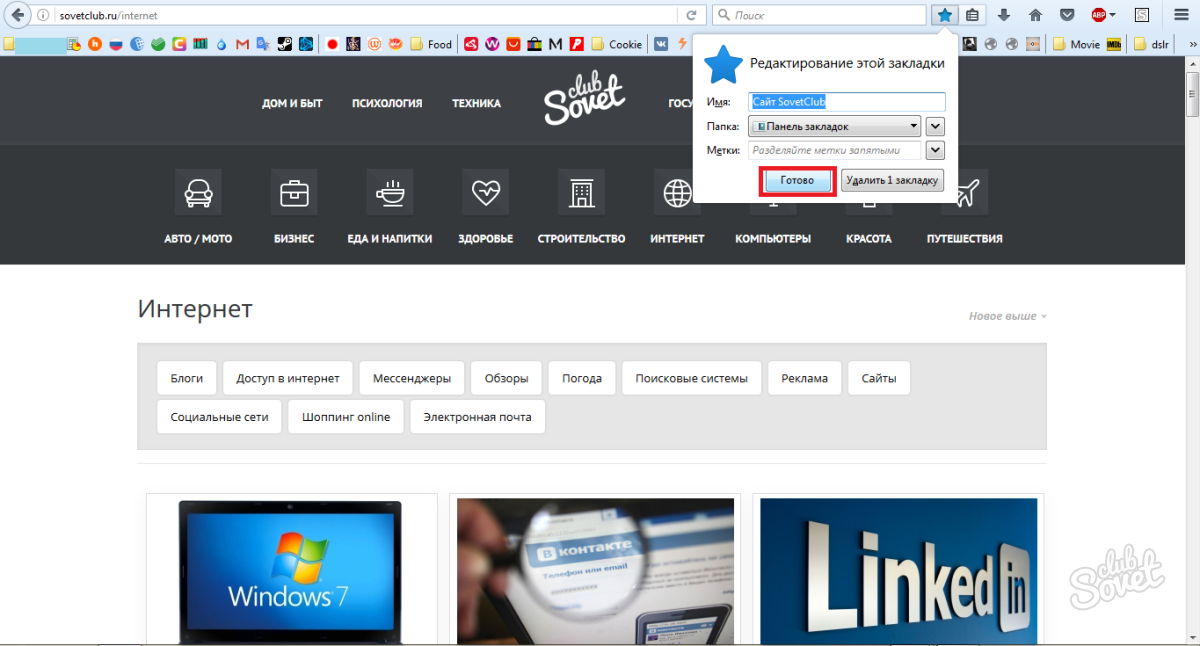
- هنگامی که فضای کافی در پنل شما وجود ندارد ، نشانک ها همچنان ذخیره می شوند ، اما در زیر پاورقی پنهان می شوند. برای دیدن آنها حتی در همانجا ، بر روی دو فلش کوچک در همان گوشه نوار نشانکها ، همانطور که در تصویر زیر نشان داده شده است ، کلیک کنید
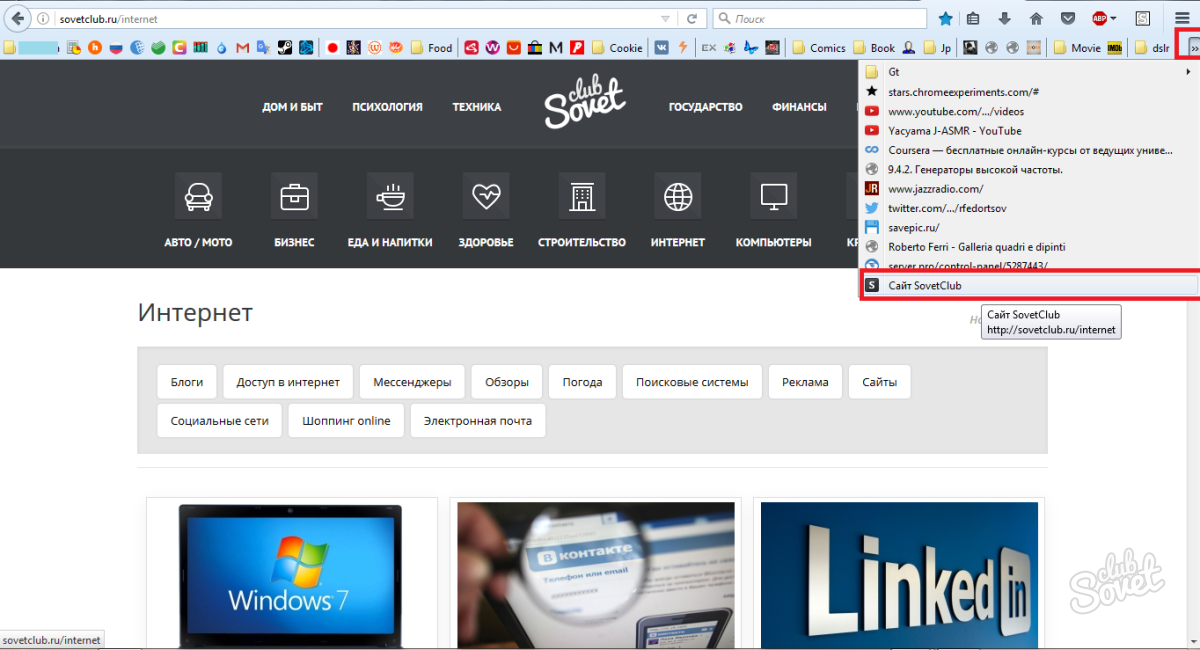
- وقتی باید نوار نشانک ها را به طور کامل پنهان کنید ، روی آن شناور شوید و در هر کجای صفحه کلیک کنید ، به جز نمادهای نشانک سپس کادر کنار کلمات "نوار نشانک" را علامت بزنید. با وجود راحتی این پانل ، بسیاری از کاربران مرورگر از Mozil ممکن است گزینه "منوی چوب الف" را ترجیح دهند. این روش را بیاموزید ، و سپس بهترین ها را برای خود انتخاب کنید.
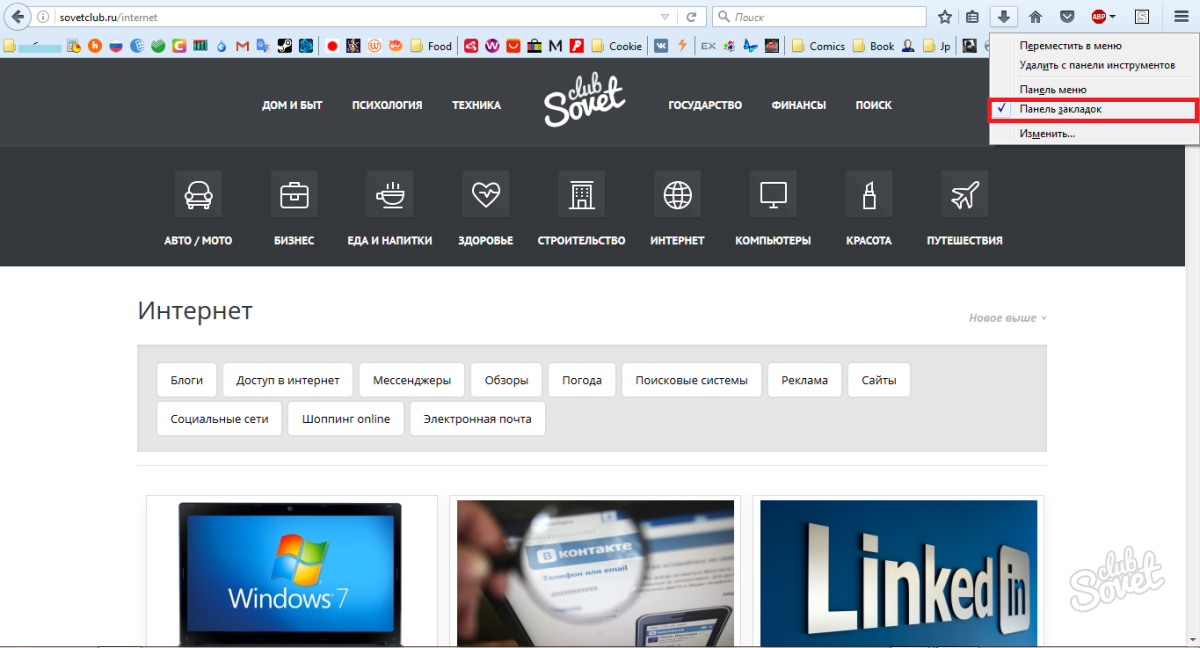
نحوه اضافه کردن نشانک ها به منوی نشانک موزیلا
- اولین مرحله از مرحله قبل را با کلیک راست بر روی سایت مورد نظر تکرار کنید.
- یک ستاره خالی را انتخاب کنید.
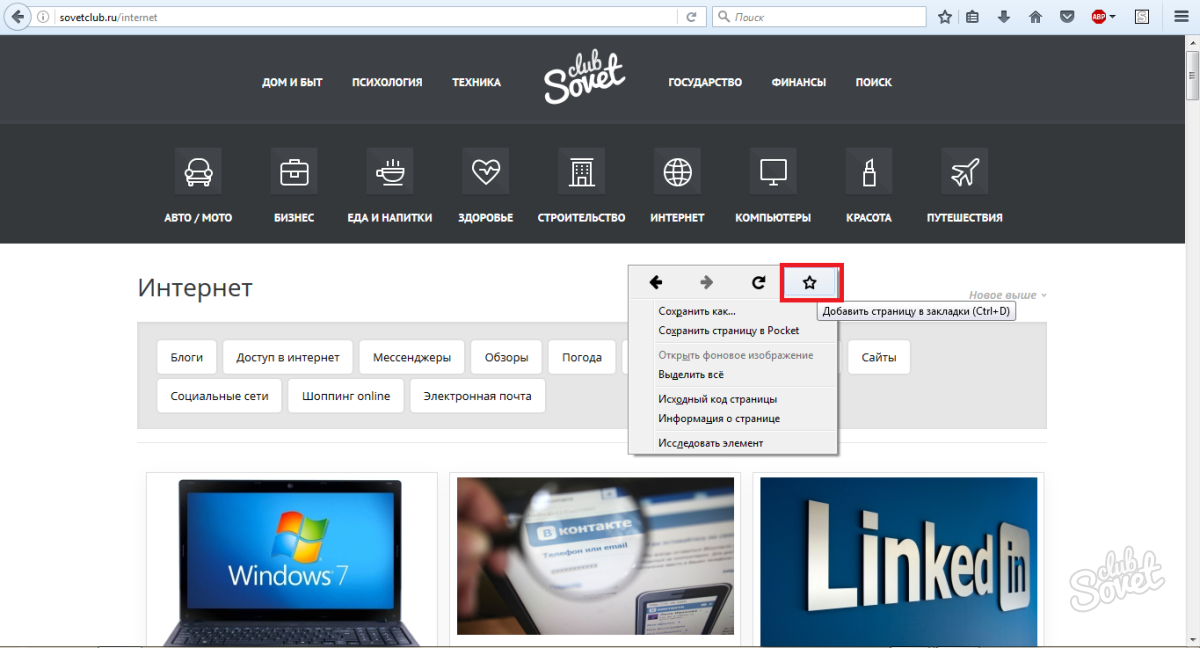
- اکنون در پنجره ای که ظاهر می شود ، باید "فهرست نشانگر" را انتخاب کنید ، و همچنین یک نام به نشانک خود بدهید.
- روی دکمه Finish کلیک کنید.
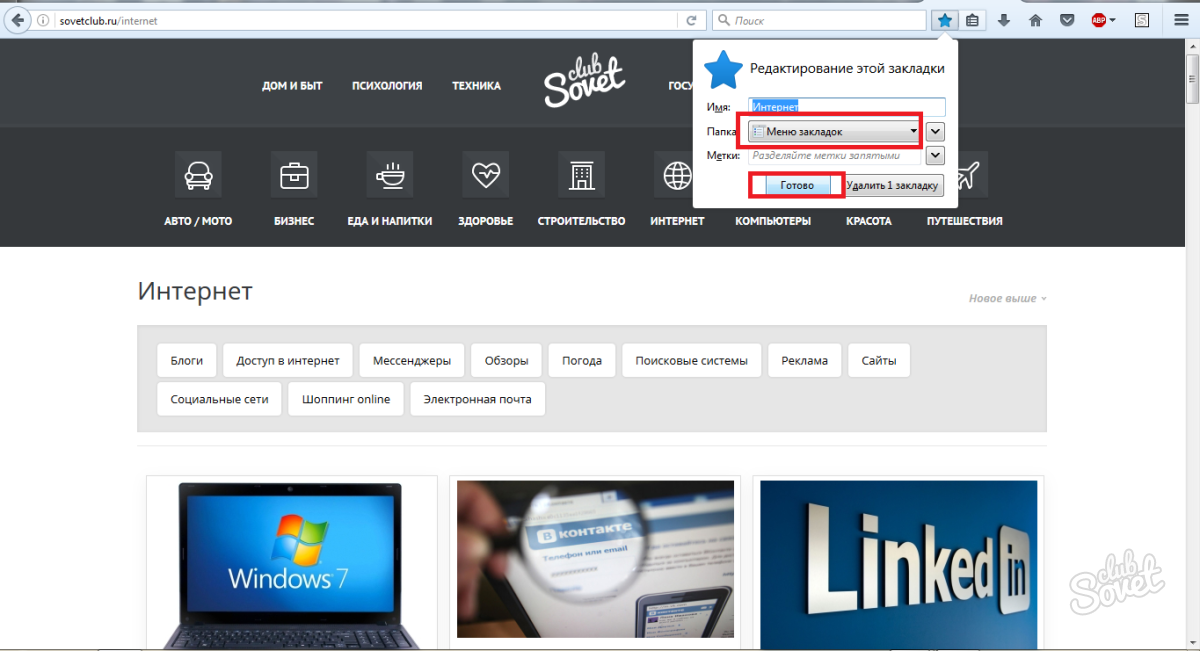
- با باز کردن نوار کناری مرورگر می توانید این گروه از نشانک ها را مشاهده کنید: نماد لیست را در کنار ستاره آبی در هدر مرورگر انتخاب کنید ، در لیست ظاهر شده ، بر روی عبارت "Show sidebar for bookmarks" کلیک کنید.
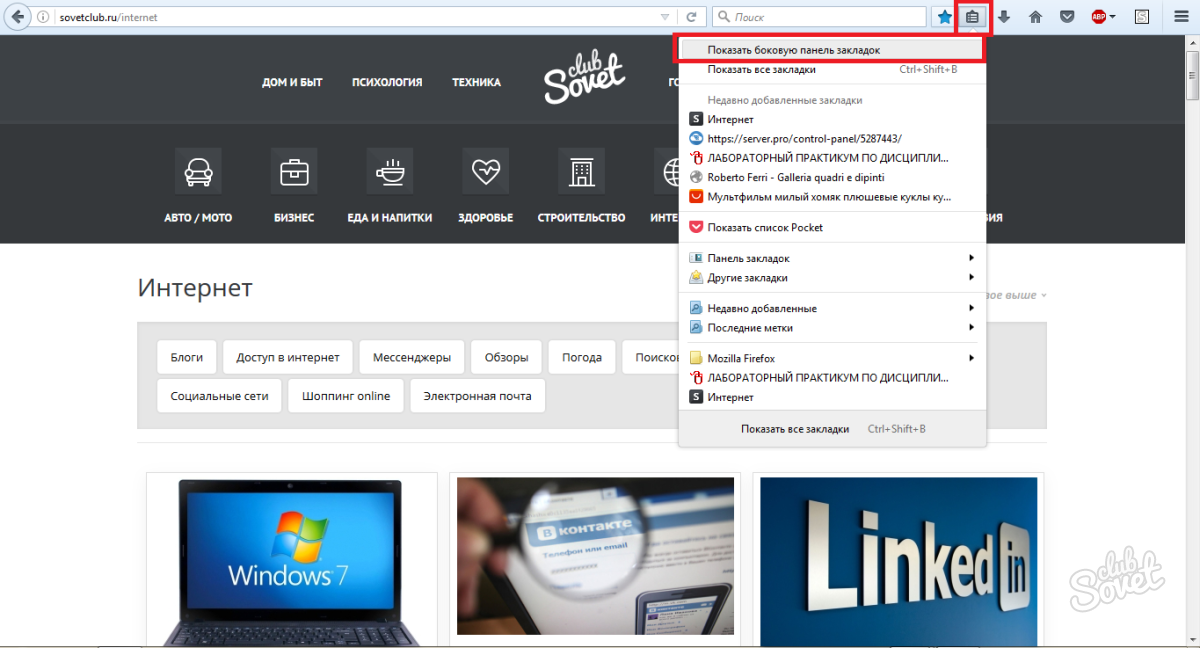
- در سمت چپ یک صفحه کوچک مشاهده خواهید کرد که بر روی آن باید "منوی نشانک" را انتخاب کنید. در اینجا تمام نشانک های اضافه شده در این مرحله را مشاهده خواهید کرد.
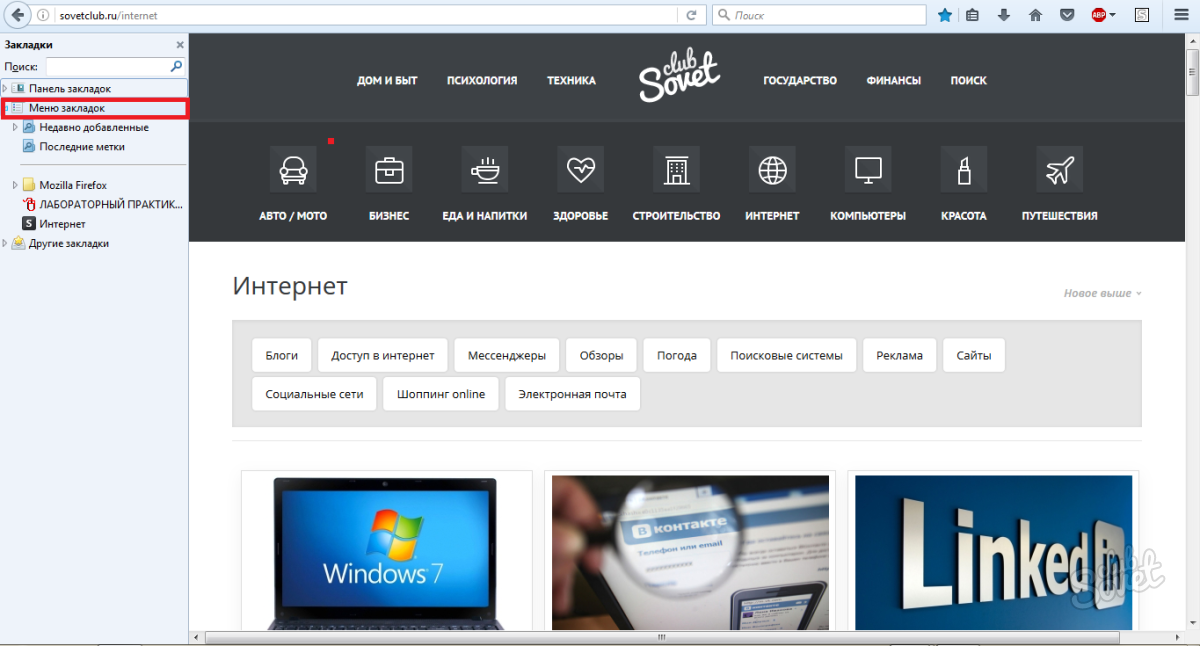
با انتخاب بهترین گزینه برای خود ، می توانید ذخیره سازی زبانه ها و سایت ها را ساماندهی کنید ، این کار باعث می شود کار با مرورگر سرعت بیشتری بگیرد.
سلام بر همه! اگر غالباً از برخی سایت ها در اینترنت بازدید می کنید ، ممکن است به این سؤال بپردازید که چگونه یک نشانک را در موزیلا اضافه کنید. . در حقیقت ، همه چیز بسیار ساده است. درباره نوار آدرس ستاره در مرورگر وجود دارد - فقط بر روی آن کلیک کنید و صفحه در بوکمارک ها ذخیره می شود.
اگر شما یک کاربر خاص فعال هستید و به طور مرتب از بسیاری از سایت ها بازدید می کنید ، سعی می کنید نشریات جدید را رصد کنید یا علاقه های متنوعی داشته باشید ، ممکن است مشکلی پیش بیاید که بوکمارک های زیادی وجود داشته باشد و شما نیاز به ذخیره نشانک ها در موزیلا فایرفاکس در پوشه ها و دسته بندی های مختلف برای جستجوی آسان.
مدیریت نشانک ها در موزیلا فایرفاکس
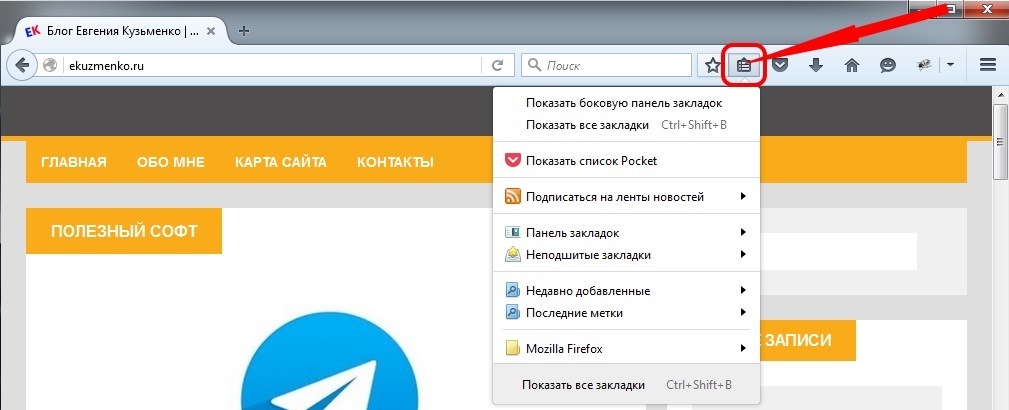
در سمت راست ستاره نماد رابط مدیریت نشانک قرار دارد. و از آنجا که نسخه های مرورگر زیادی وجود دارد ، می توانید اجزای مختلف و آیتم های منو را در اختیار داشته باشید.
- نشانک های طبقه بندی نشده.
- نمایش تمام نشانک ها.
- نمایش نوار نشانک ها.
- اخیراً اضافه شده است.
- صادرات و واردات
با کلیک روی مورد All bookmarks ، رابط ویرایش را باز خواهید کرد. در اینجا می توانید بوک مارک ها را در Mozilla Firefox در پوشه های مختلف ، با نشانه ها و موضوعات ذخیره کنید تا بتوانید به سرعت سایت مورد نظر خود را پیدا کنید.
برای دسترسی سریع به برخی از مهمترین سایتها ، باید پنل چوب الف را فعال کنید و سپس پیوندها به منابع همیشه در زیر خط نوار آدرس قرار خواهند گرفت.
دستگاه های مختلف را همگام سازی کنید
اگر دائماً از چندین رایانه استفاده می کنید ، لازم است که برای همه تلفن های هوشمند ، دسک تاپ و رایانه های شخصی خود ، نشانک ها را به Firefox وارد کنید. توسعه دهندگان مرورگر قبلاً چنین فرصتی را ارائه داده اند.
- در منو پیدا کنید "تنظیمات" بند "همگام سازی".
- پس از آن ، شما نیاز به ثبت نام در سرویس ابری Mozilla Firefox با استفاده از آدرس دارید ایمیل و رمز عبور
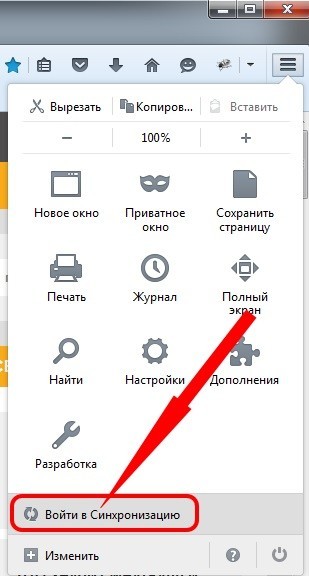
صادرات و وارد کردن نشانک ها
اگر قبلاً از مرورگر اینترنت متفاوتی استفاده کرده اید ، شاید لازم باشد بدانید که چگونه نشانک ها را به مرورگر Mozilla Firefox اضافه کنید. Google Chrome یا اینترنت اکسپلورر برای حل مسئله ، به منوی نشانک ها بروید و کتابخانه (همه نشانک ها) را باز کنید. در آنجا مورد منوی Import و Export را پیدا خواهید کرد.
- اشاره در حین اولین نصب ، مرورگر به شما امکان می دهد تا بوک مارک ها ، ورود به سیستم و کلمه عبور را از سایر مرورگرهای وب موجود در رایانه وارد کنید.
- شما فقط باید اقدامات پیشنهادی را تأیید کنید.
ممکن است برخی از مرورگرها در لیست واردات ظاهر نشوند ، در این صورت ابتدا باید فایل HTML را در یک مرورگر دیگر ایجاد کرده و سپس از منو استفاده کنید کتابخانه نشانکموزیلاFirefox ».
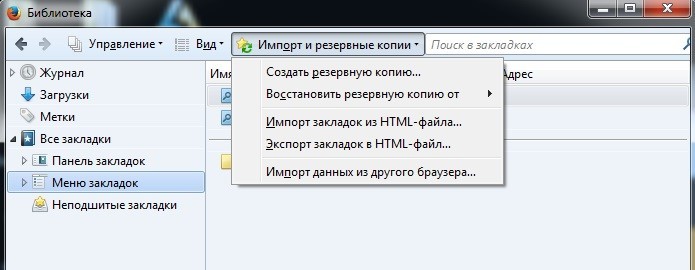
پشتیبان گیری از نشانک
بعضی مواقع لازم است در صورت بروز فورس ، یک فهرست نشانک را ذخیره کنید. در این شرایط ، عملکرد صادرات به پرونده HTML به شما کمک می کند. می توانید از "" نسخه پشتیبان تهیه کنید کتابخانه" در صورت خرابی رایانه ، می توانید هر زمان که بخواهید با استفاده از این سند تمام داده ها را بازیابی کنید.
چگونه بوک مارک ها را از یک فایل HTML به Mozilla وارد کنیم؟ همه اینها از طریق منو انجام می شود. نشانک ها یافتن مورد "واردات" و سپس در محلی که آن را ذخیره کرده اید ، نسخه پشتیبان مورد نظر را انتخاب کنید. بهتر است فایلهای پشتیبان را در فلش مموری یا در درایوهای ابری ذخیره کنید.
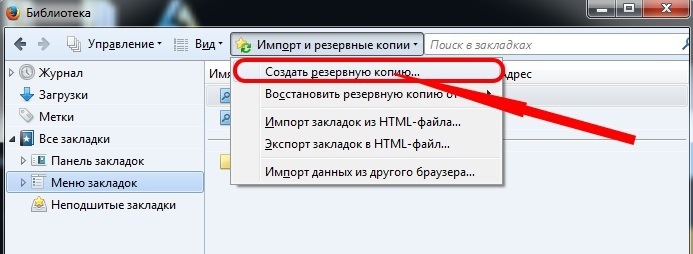
اکنون می دانید که چگونه می توانید با استفاده از هماهنگ سازی جهانی ، یک بوکمار را به صورت دستی به Mozilla اضافه کنید و آدرس سایت های موردعلاقه خود را از مرورگرهای دیگر کپی کنید.
بسته به نسخه خاص Mozilla Firefox ، ممکن است تغییراتی در سازمان رابط ها و منوها ایجاد شود ، اما اصول کلی یکسان هستند و درک آن بسیار دشوار نخواهد بود. به زودی می بینمت
با احترام ، یوجین کوزمنکو.
با گذراندن زمان زیادی در اینترنت ، می توانید سایتهای مفیدی را پیدا کنید و البته می خواهم آنچه را که توسط "کار بیش از حد" پیدا شد ، ذخیره کنم. در هر مورد فقط چنین چیزی به عنوان نشانک وجود دارد.
بعضی اوقات در نظرات در وب سایت ها یا وبلاگ ها می توانید چنین نظری را پیدا کنید: "به نشانک ها اضافه شد!" این بدان معناست که اطلاعات ارائه شده در مقاله ای در وب سایت یا وبلاگ از شخصی که چنین نظری را نوشت ، واقعاً خوشش آمد.
قبل از کلیک بر روی دکمه "افزودن صفحه به نشانک ها" ، نشانک ها دقیقاً به صفحه باز شده در موزیلا ارسال می شوند.
چگونه می توان بوک مارک ها را در موسیل تهیه کرد؟
1) اولین قدم برای ایجاد نشانک در موزیلا ، باز کردن مرورگر به موزیلا (شماره 1 در شکل 1) است.
2) سپس در این مرورگر باید صفحه مربوطه را در سایت باز کنید که می خواهیم آن را بوک مارک کنیم. این مهم به این دلیل است که پس از مدتی یافتن صفحه دقیقاً در صفحه ای که در آن قرار دارد ، بسیار دور از ذهن است اطلاعات مفید (شماره 2 در شکل 1).
شکل 1 چگونه می توان در Mozilla علامت گذاری کرد؟
3) معلوم می شود که تصویر مانند یک تخته است - یک سلاح وجود دارد (در این حالت ، مرورگر موزیلا) ، یک هدف وجود دارد (البته این یک صفحه مفید در سایت است) ، همچنان باید به هدف انتخاب شده شلیک کنید ، یا بهتر بگوییم صفحه انتخاب شده را علامت گذاری کنید.
برای انجام این کار ، ما یک دکمه ماشه به شکل ستاره زرد ناز داریم که با شماره 3 در شکل نشان داده شده است. 1. هنگامی که آن را با ماوس می تکانید ، یک اعلان بازشو "اضافه کردن این نشانک" ظاهر می شود.
روی ستاره کلیک کنید (شماره 3 در شکل 1). می بینیم که ستاره در این حالت کاملاً زرد شده است (شکل 1 در شکل 2).
اکنون ، هنگامی که بر روی ستاره (معلق شماره 1 در شکل 2) معلق هستید ، کتیبه "این نشانک را ویرایش کنید" (شماره 2 در شکل 2) ظاهر می شود:
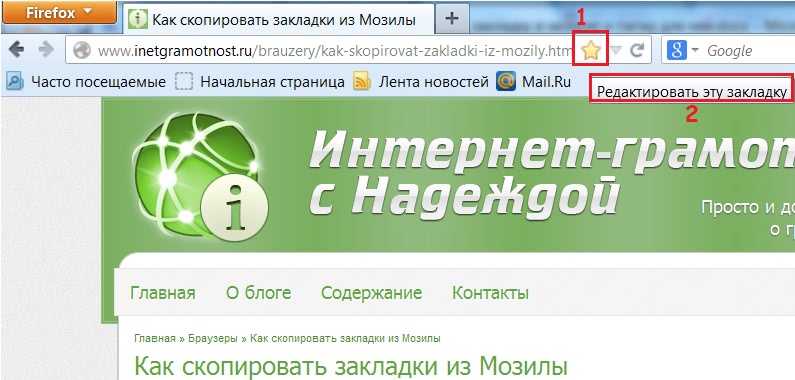 شکل 2 ویرایش نشانک ها در Mosil از کجا امکان پذیر است؟
شکل 2 ویرایش نشانک ها در Mosil از کجا امکان پذیر است؟ اگر روی ستاره کاملاً به رنگ زرد کلیک کنید ، پنجره "ویرایش این نشانک" ظاهر می شود (شکل 3):
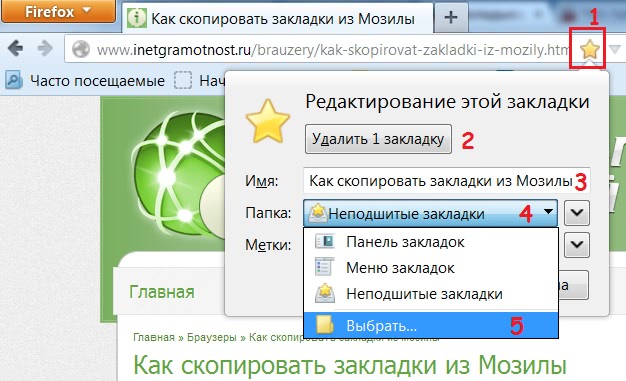 شکل 3 می توانید نشانک را حذف کنید.
شکل 3 می توانید نشانک را حذف کنید. و می توانید یک پوشه جدید برای او ایجاد کنید.
اولین کاری که موزیلا پیشنهاد کرد تا با نشانک ما انجام شود ، حذف آن است (شماره 2 در شکل 3). یک پیشنهاد جسورانه ، اما از طرف دیگر ، درهم ریختن مرورگر شما با یک دسته از بوک مارک ها به این واقعیت منجر می شود که در آن صورت پیدا کردن چیزهای واقعاً لازم در آنجا دشوار است. با کلیک بر روی دکمه "حذف 1 نشانک" ، از این طریق این نشانک را از لیست نشانک های ذخیره شده در مرورگر Mozilla حذف خواهیم کرد.
دومین موردی که Mozilla پیشنهاد کرد تا با نشانک ما انجام شود ، ویرایش نام این نشانک است (شماره 3 در شکل 3). "به نام من چیست؟" - نوشت: A.S. پوشکین بنابراین ، به نام نشانک این کلید نهفته است که بعداً محتوای این بوکمارک را خواهیم فهمید.
بنابراین ، می توانید در پنجره مشخص شده با شماره 3 در شکل ، ماوس را کلیک کنید. 3 ، یک مکان نما در آنجا ظاهر می شود و می توانید نام قدیمی را حذف کرده و نام جدید را وارد کنید ، یا نام جزئی موجود را ویرایش کنید.
چگونه یک پوشه نشانک در موزیلا ایجاد کنیم؟
پوشه ها به شما امکان می دهند تا در میان بسیاری از نشانک ها ، که از زمان بیشتر و بیشتر شده است ، تمیز کنید. ابتدا باید در ذهن خود بفهمید که کدام پوشه مورد نیاز است. شما می توانید نشانک ها را بر اساس موضوعات مرتب سازی کنید ، به عنوان مثال ، "ماشین" ، "دستور العمل" ، "ورزش" ، "موسیقی" ، همچنین می توانید بر اساس چند بازه زمانی و غیره مرتب سازی کنید.
بیایید بگوییم که ما یک صفحه وب سایت باز داریم ما برای او یک نشانک درست کردیم و اکنون باید آن را در یک پوشه قرار دهیم تا "بدون مالکیت" نباشد.
برای انجام این کار ، روی دکمه نشان داده شده با شماره 1 در شکل 3 کلیک کنید - نشانک را ویرایش کنید.
ما بر روی مثلث کوچک (شماره 4 در شکل 3) در خط "پوشه" کلیک می کنیم. در پنجره ای که باز می شود ، روی گزینه "Select" (شماره 5 در شکل 3) کلیک کنید. (یا هنوز می توانید روی نماد کوچک روبروی نام "منوی چوب الف" کلیک کنید).
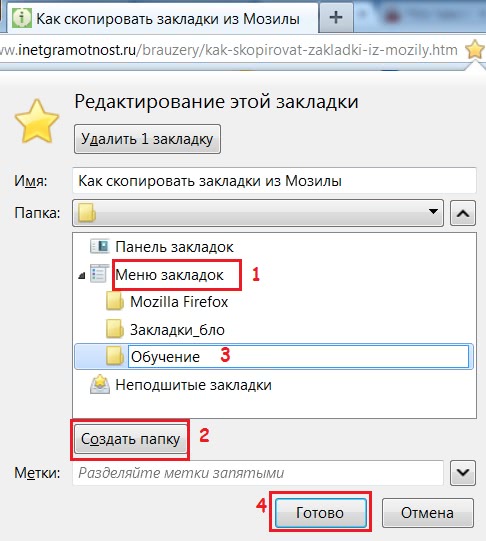 شکل 4 یک پوشه نشانک جدید ایجاد کنید
شکل 4 یک پوشه نشانک جدید ایجاد کنید - عدد 1 در شکل 4 - روی "منوی نشانک" کلیک کنید.
- شماره 2 در شکل 4 - بر روی دکمه "ایجاد پوشه" کلیک کنید.
- عدد 3 در شکل 4 - فیلدی برای وارد کردن نام پوشه جدید ظاهر می شود ، نام را وارد کنید.
- عدد 4 در شکل 3 - بر روی دکمه "پایان" کلیک کنید.
چگونه نشانک ها را در پوشه ها در موزیلا مرتب کنیم؟
این کار راحت تر خواهد بود وقتی کل لیست از نشانه ها در جلوی چشمان شما باشد. برای دیدن آن ، مراحل موجود در شکل را دنبال می کنیم. 5:
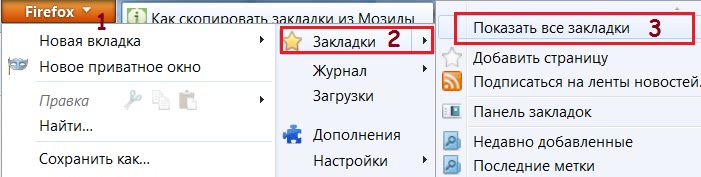 شکل 5 در اینجا ، یک دکمه برای تمام نشانک های ما در موزیلا!
شکل 5 در اینجا ، یک دکمه برای تمام نشانک های ما در موزیلا! - عدد 1 در شکل 5 - بر روی دکمه "Firefox" کلیک کنید.
- شماره 2 در شکل 5 - بر روی گزینه "نشانک ها" کلیک کنید.
- عدد 3 در شکل 5 - بر روی "نمایش همه نشانک ها" کلیک کنید.
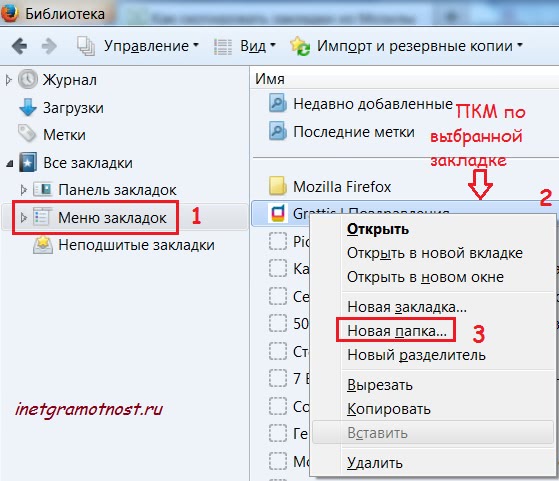 شکل 6 نشانک را می توان با پوشه های جدید برای نشانک های موزیلا تکمیل کرد
شکل 6 نشانک را می توان با پوشه های جدید برای نشانک های موزیلا تکمیل کرد - عدد 1 در شکل 6 - روی "منوی نشانک" کلیک کنید.
- شماره 2 در شکل 6 - در سمت راست ، نشانک را که می خواهید برای پوشه جدید ارسال کنید ، پیدا می کنیم (یا حذف نشانک در موزیلا). مکان نما را به سمت آن حرکت داده و با کلیک راست دکمه ماوس روی آن کلیک کنید.
یک فهرست زمینه برای نشانک انتخاب شده باز خواهد شد ، که تمام گزینه های ممکن را که می تواند برای این نشانک استفاده شود ، به ما ارائه می دهد.
- عدد 3 در شکل 6 - روی گزینه "کلیک کنید" پوشه جدید " در صورت دلخواه نام پوشه را وارد کنید - توضیحات آن را بزنید و بر روی دکمه "پایان" کلیک کنید.
پوشه ها ایجاد شدند. باقی مانده است که نشانک ها را بر اساس آنها مرتب کنید. برای این کار ، نشانک را با دکمه سمت چپ ماوس "گرفتن" کنید و بدون اینکه دکمه ماوس را رها کنید ، نشانک را به پوشه مورد نظر بکشید (شکل 7). سپس دکمه ماوس را رها کنید. پوشه و وجود نشانک مورد نظر را در آن بررسی می کنیم.